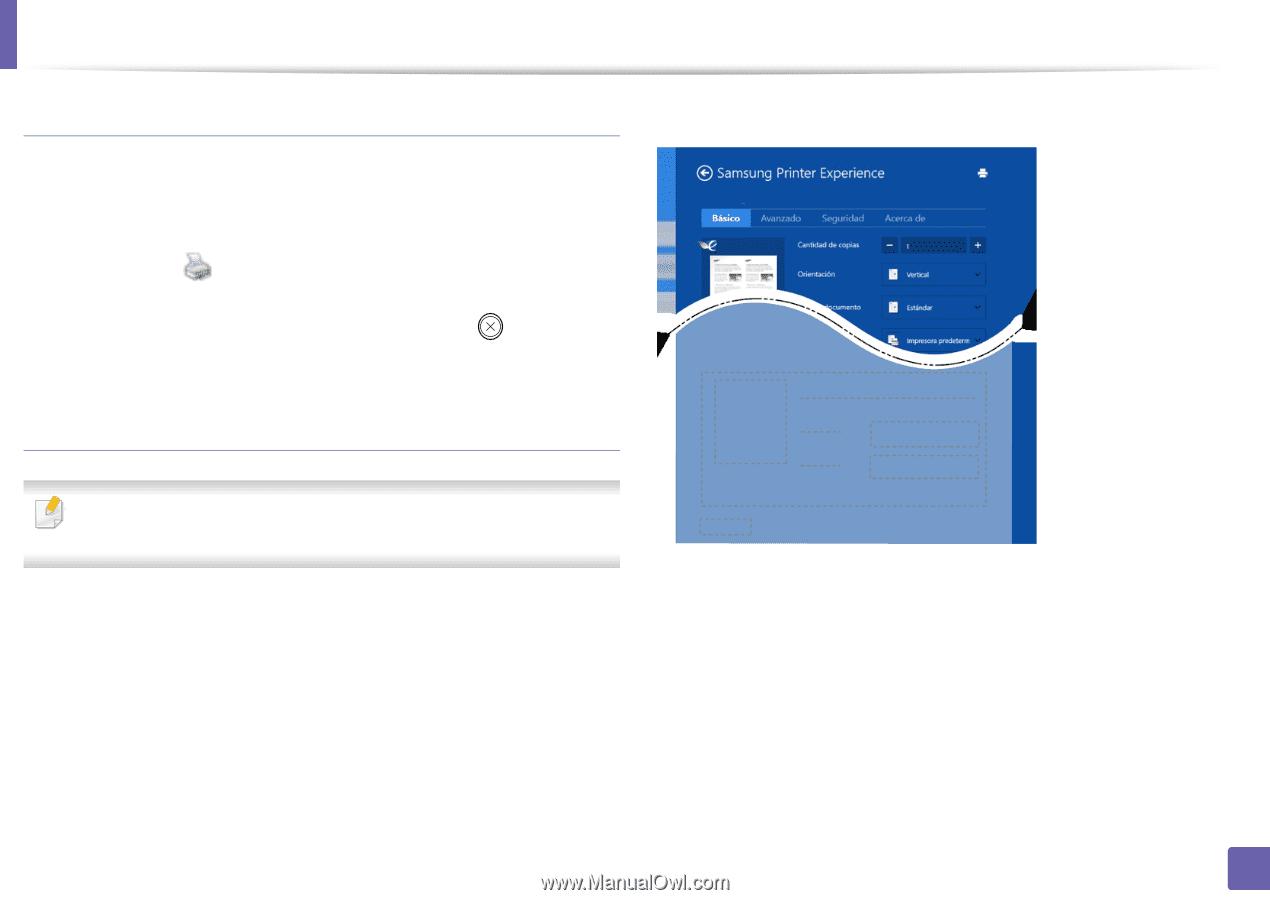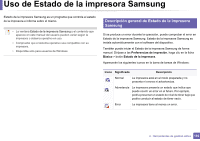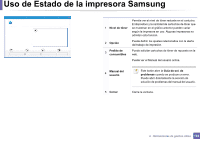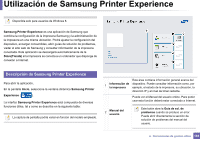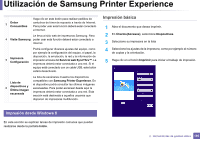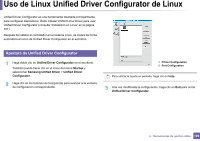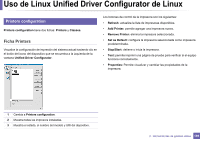Samsung SL-M2625D User Manual Ver.1.01 (Spanish) - Page 196
Cancelación de un trabajo de impresión, Apertura de más ajustes, Ficha Básico
 |
View all Samsung SL-M2625D manuals
Add to My Manuals
Save this manual to your list of manuals |
Page 196 highlights
Utilización de Samsung Printer Experience Cancelación de un trabajo de impresión Ficha Básico Si el trabajo de impresión está esperando en una cola de impresión, puede cancelarlo de la siguiente manera: • También puede acceder a esta ventana si hace doble clic en el icono del dispositivo ( ) en la barra de tareas de Windows. • También puede cancelar el trabajo actual pulsando Parar/Borrar en el panel de control. (Cancelar o Apertura de más ajustes La apariencia de la pantalla podría presentar ciertas diferencias, en función del modelo o de las opciones que se estén utilizando. Puede configurar más parámetros de impresión. 1 Abra el documento que desee imprimir. 2 En Charms(Accesos), seleccione Dispositivos. 3 Seleccione su impresora en la lista 4 Haga clic en Más configruaciones. Básico Esta opción le permite elegir ajustes de impresión básicos, como por ejemplo las copias, la orientación y el tipo de documento. Configuración Eco Esta opción le permite elegir varias páginas por cara, para así ahorrar en papel. 4. Herramientas de gestión útiles 196